Hoe de Apple Translate-app op iPhone te gebruiken
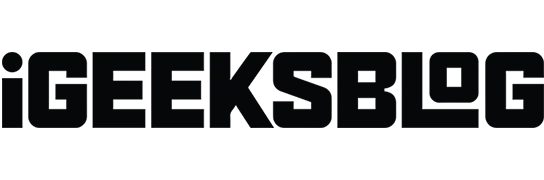
Voor reislinguïsten zoals ik is de Translator-app op de iPhone altijd handig. Met de nieuwe iOS 16-update bevat de app nieuwe functies die het gebruik vergemakkelijken. Laten we dus eens kijken hoe u de Translator-app op uw iPhone kunt gebruiken.
- Talen ondersteund door de Translate-app op iPhone
- Hoe tekst, spraak en gesprekken op iPhone te vertalen
- Hoe iPhone-camera te gebruiken om tekst te vertalen
- Vertaling van tekst in afbeeldingen op iPhone
- Gebruik Siri voor eenvoudige vertaling op iPhone
- Schakel de offlinemodus in voor de Translator-app op iPhone
Talen ondersteund door de Translate-app op iPhone
- Arabisch
- Chinees (Mandarijn – Vasteland van China)
- Chinees (Mandarijn – Taiwan)
- hertog
- Engels (VK)
- Amerikaans Engels)
- Frans Frankrijk)
- Duits duitsland)
- Indonesisch
- Italiaans (Italië)
- Japans
- Koreaans
- Pools
- Portugees (Brazilië)
- Russisch
- Spaans (Spanje)
- Thais
- Turks
- Vietnamees
Hoe tekst, spraak en gesprekken op iPhone te vertalen
Zorg er voordat je begint voor dat je de talen hebt geselecteerd die je wilt vertalen en dat je internetverbinding actief is.
Vertaal tekst of stem in de Translator-app
- Start de Translator-app op uw iPhone.
- Selecteer twee talen uit de vervolgkeuzelijst. Selecteer de brontaal op het eerste tabblad en de doeltaal op het tweede.
- Voer vervolgens tekst in. Bovendien kunt u op de microfoonknop drukken en spreken.
- U kunt kiezen tussen volledig scherm, favorieten, woordenboek en afspeelknoppen.
- U kunt tekst invoeren of op de microfoonknop drukken om meer zinnen om te zetten.
- Tik op de drie stippen en selecteer “Taal detecteren” of “Vertalingen afspelen”, afhankelijk van uw behoeften.
Tekst vertalen met iPhone-camera
Als je een schild tegenkomt of een menu geschreven in een taal die je niet begrijpt, kun je de camerafunctie in de Translator-app gebruiken en de gewenste resultaten krijgen. Hier is hoe:
- Selecteer het tabblad Camera in de Translator-app.
- Klik op de foto van de tekst en voila!
Opmerking. U kunt de taal ook wijzigen in de vervolgkeuzelijst hierboven. Daarnaast is er een optie om een bestaande afbeelding op je iPhone toe te voegen om de tekst te vertalen.
Gebruik de conversatiemodus in de Translator-app
- Start de Translator-app → tabblad Conversatie.
- Raak de microfoon aan om te spreken. De app vertaalt het gesproken woord/de zin.
Opmerking. Tik op het uitlijnpictogram in de linkerbenedenhoek om te schakelen tussen Naast elkaar en Face to Face.
Hier kunt u ook op de drie puntjes klikken om te kiezen tussen Detect Language, Automatic Translation en Play Translation. Met automatisch vertalen tijdens het chatten kunt u vertalen zonder constant op de microfoonknop te drukken. Wanneer u begint of stopt met praten, herkent uw iPhone dit automatisch.
Hoe iPhone-camera te gebruiken om tekst te vertalen
- Start de Camera-app op je iPhone.
- Concentreer u op de tekst die u wilt vertalen en druk op de live-tekstknop.
- Raak de pijl > aan om te bladeren en selecteer Vertalen.
Vertaalde talen worden gewisseld. Je krijgt ook opties zoals Vertaling afspelen, Vertaling kopiëren, Toevoegen aan favorieten en Openen in vertaler. Tekst die u als favoriet hebt gemarkeerd, kunt u op elk moment controleren op het tabblad Favorieten.
Vertaling van tekst in afbeeldingen op iPhone
- Open de Foto’s-app.
- Selecteer een afbeelding met tekst om te vertalen.
- Houd ingedrukt om de tekst te selecteren die u wilt vertalen.
- Klik op “Vertalen”.
Gebruik Siri voor eenvoudige vertaling op iPhone
- Bel Siri door “Hey Siri” te zeggen.
- Zeg “Vertaal”(iets dat je wilt vertalen) naar (taal die je wilt vertalen).
De Siri-kaart opent de Translator-app wanneer u erop klikt. Je kunt Siri ook vragen om het voor mij te vertalen.
Schakel de offlinemodus in voor de Translator-app op iPhone
Zorg ervoor dat u de modus op uw apparaat inschakelt om de offline modus te gebruiken. Start hiervoor “Instellingen” → “Vertalen” → schakel “Modus op apparaat” in. Laten we nu eens kijken hoe we talen in de app kunnen laden.
- Start de app Instellingen.
- Scroll naar beneden om te vertalen.
- Klik op Gedownloade talen.
- Klik op de downloadknop voor de talen die je offline nodig hebt.
Opmerking. Zorg ervoor dat u twee talen downloadt: één voor uw moedertaal en één voor vertaling.
Verwijder de taal door van rechts naar links te vegen onder Offline beschikbaar → klik op Verwijderen.
FAQ
Navigeer naar de website die u wilt vertalen in de Safari-browser op uw Mac. De knop Vertalen verschijnt in het gebied Slim zoeken als de website kan worden vertaald. Selecteer de taal door op de knop “Vertalen” te klikken.
Voltooiing…
Ik hoop echt dat mijn uitleg je heeft geholpen de Translate-app te begrijpen en er meer over te weten te komen. Als je wilt dat ik het over andere soortgelijke apps heb, laat het me dan weten in de reacties.
Geef een reactie